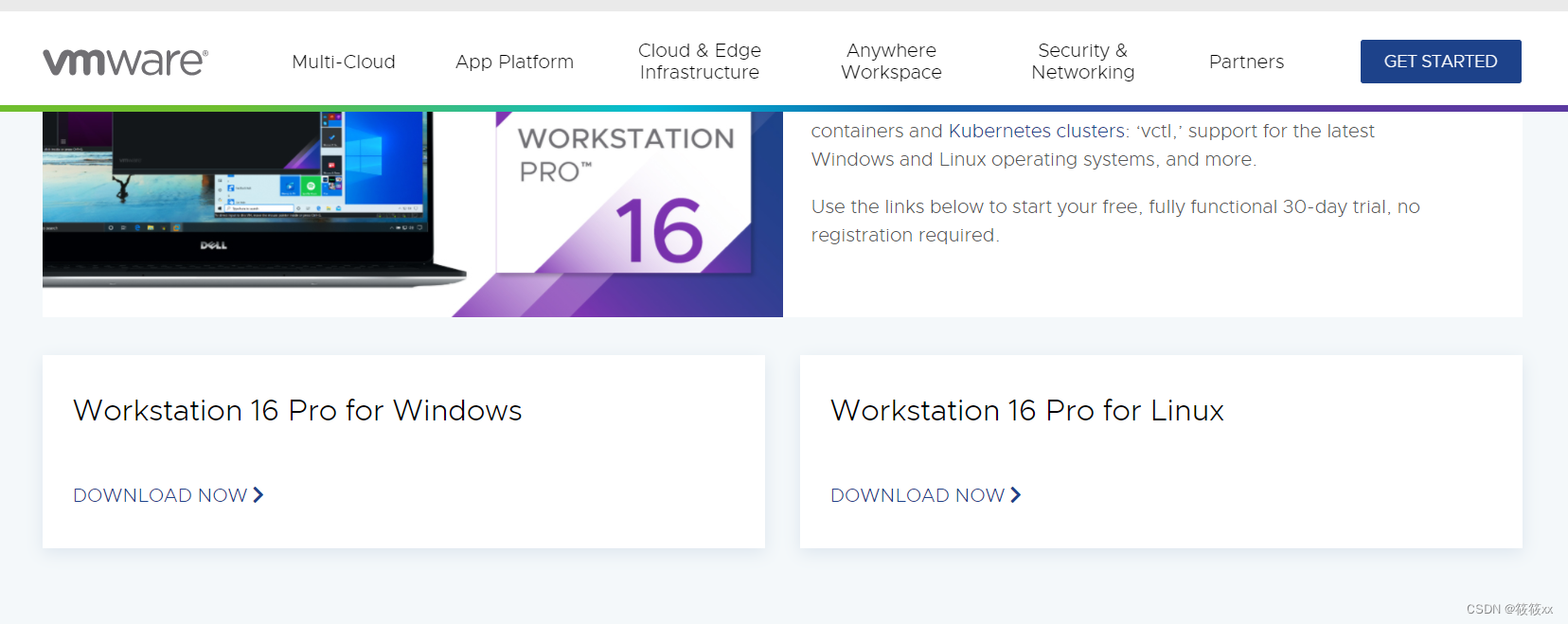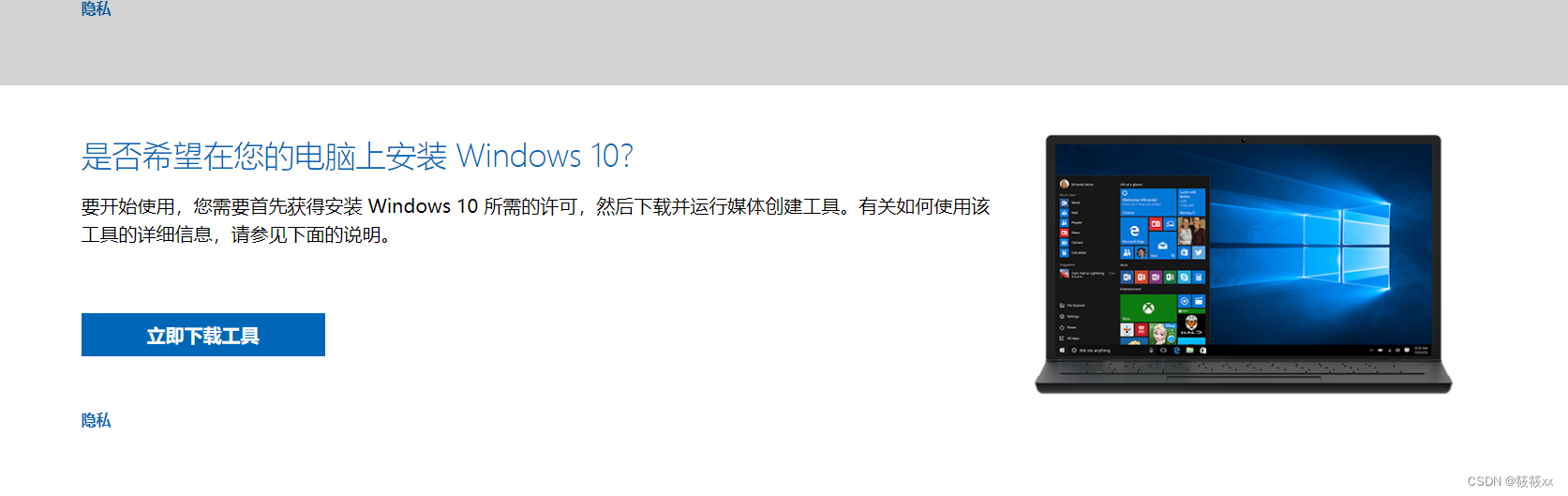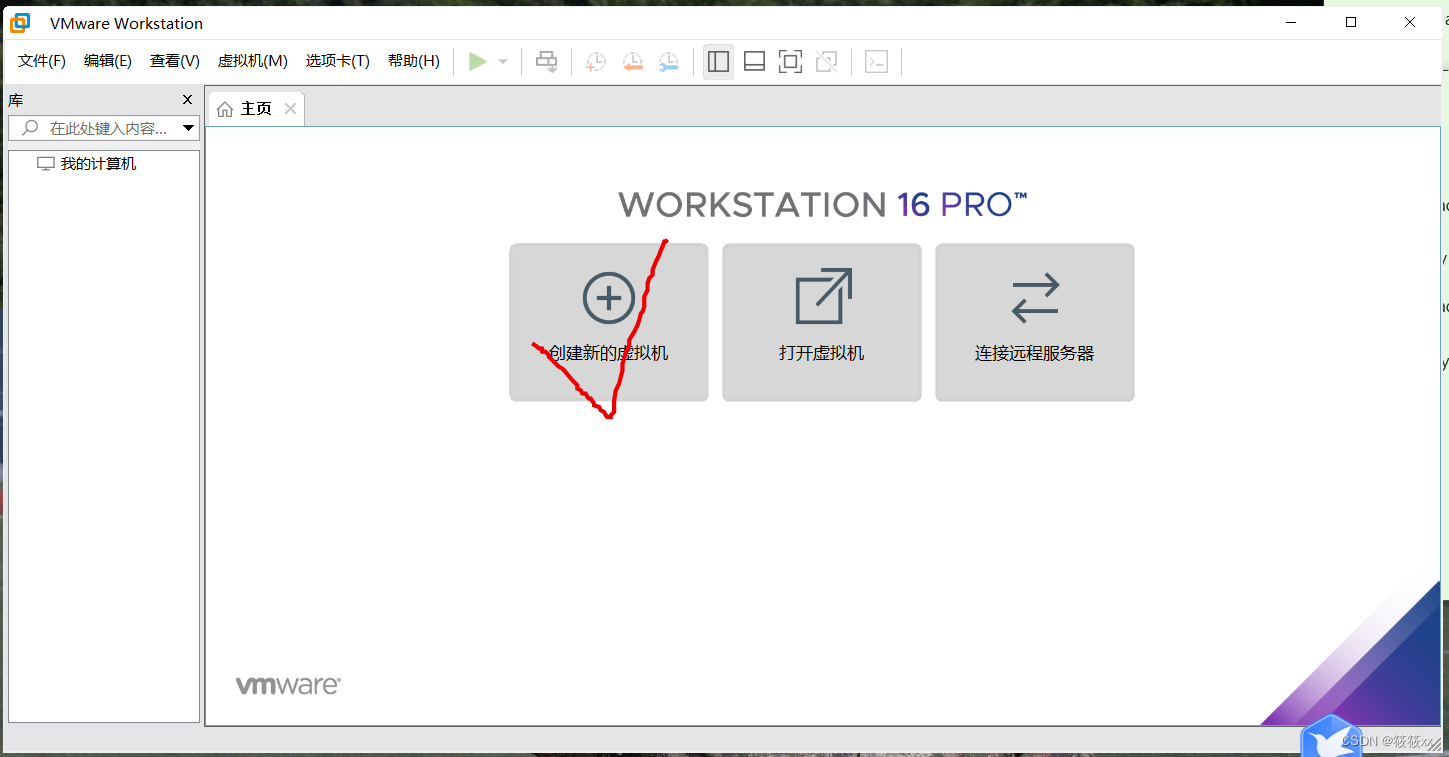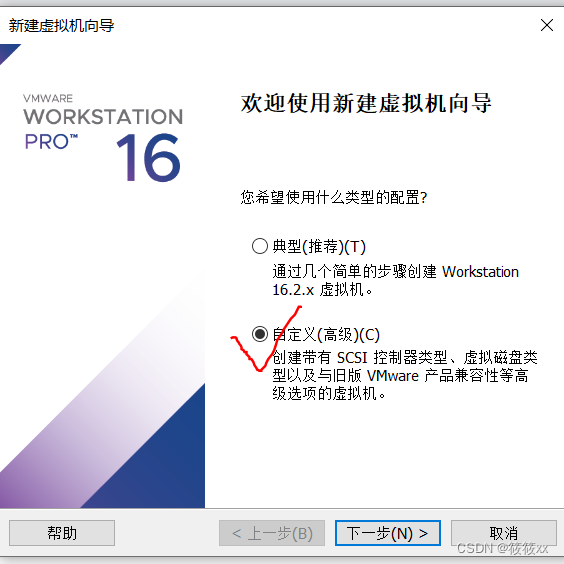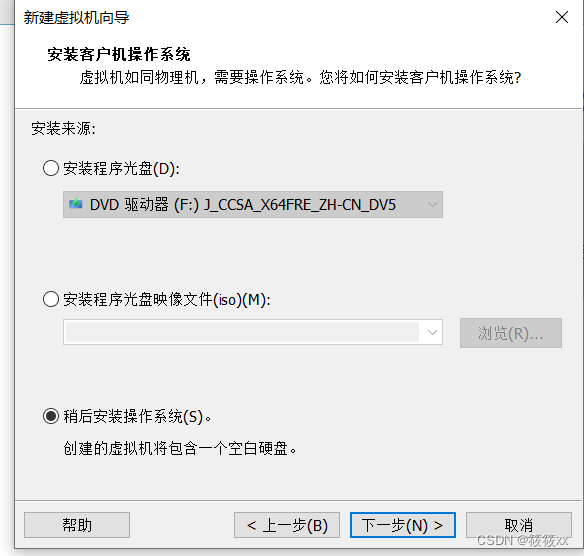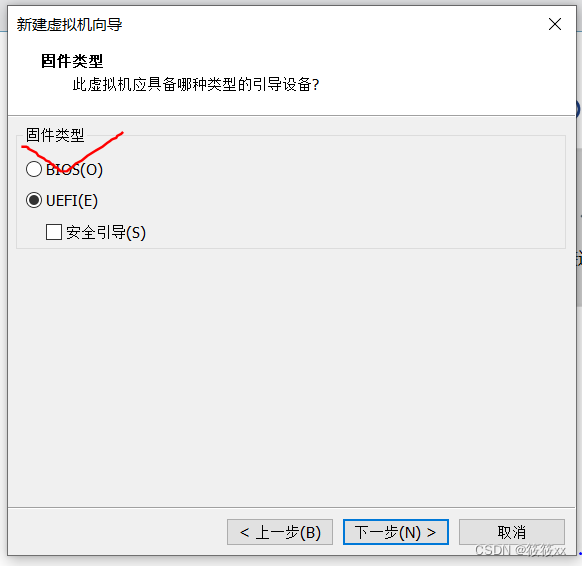| 在VMware16虚拟机中安装Windows10操作系统详细过程!!必看 | 您所在的位置:网站首页 › vmware16虚拟机安装win10专业版教程 › 在VMware16虚拟机中安装Windows10操作系统详细过程!!必看 |
在VMware16虚拟机中安装Windows10操作系统详细过程!!必看
|
经过一天时间,从安装VMware虚拟机,查找操作系统,创建win10的全部过程以及会用到的网页链接,现在全部总结在这里: 1.安装VMware虚拟机 2.下载Windows操作系统 3.创建虚拟机Download VMware Workstation Pro 点击进入
根据自己的操作系统选择相应的虚拟机 接着按照默认提示傻瓜式操作,在这里建议尽量修改安装路径,并且尽量以英文来命名 安装完成后,会让你输入激活的密钥,这个大家动动聪明小脑筋,网上搜一搜,试一试最好找那种最新发布的; 安装完成! https://www.microsoft.com/zh-cn/software-download/windows10 点击进入
注意,在安装过程中要选择 √ 为另一台电脑创建安装介质(U盘,DVD或ISO文件) 勾选 √ISO文件 等待中。。。。。。 会出现 安装路径 打开DVD刻录机 一定要点击下路径,出现虚线边框,而后下载完成! 创建虚拟机时 点击第一个
选自定义
会自己检测出映像文件 再下一步,如果想更深一步的学习也可以选择稍后安装操作系统
剩下的就选择默认的但是这里要选BIOS
然后下一步按照默认的推荐选择即可,有些图忘记截了,安装完成后就会生成一个新的虚拟机, (海内存知己天涯若比邻)
|
【本文地址】
公司简介
联系我们